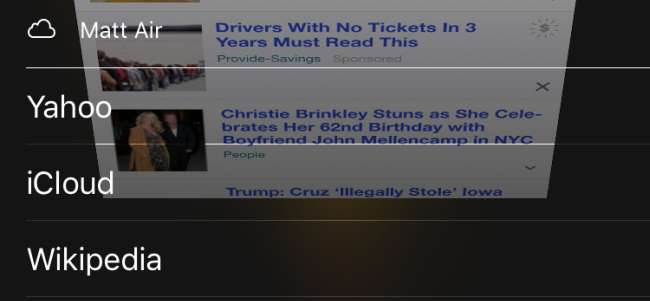
Mange af os er fortrolige med dette scenarie: du ser noget op på vores iPhone, finder nøjagtigt det, vi leder efter, men skal derefter lægge vores telefon væk for at passe på noget andet. Senere, mens du arbejder på din Mac, vil du fortsætte det, du læste på din iPhone.
Hvis du bruger Safari på alle dine enheder, kan du nemt åbne en fane fra en enhed til en anden i blot et par enkle trin. Du kan også eksternt lukke faner på dine andre enheder, hvis du ikke længere har brug for dem.
Sådan åbnes og lukkes din iPhones Safari-faner på en Mac
For at dette skal fungere, skal du sørge for, at dine enheder alle er logget ind på den samme iCloud-konto. Åbn faner er en af de mange ting, der Safari synkroniseres med iCloud , Så hvis denne procedure ikke virker for dig, skal du sørge for, at dine iCloud-indstillinger er korrekte.
RELATEREDE: Sådan synkroniseres kontakter, påmindelser og mere med iCloud
Når du vil åbne en fane på din Mac, skal du blot klikke på knappen "Vis alle faner" i øverste højre hjørne. Hvis du har faner åbne på din Mac, kan du se dem alle her, men bemærk også nederst kan du se faner åbne på din iPhone eller iPad.
Hvis du klikker på en af disse, åbnes de i Safari på din Mac.
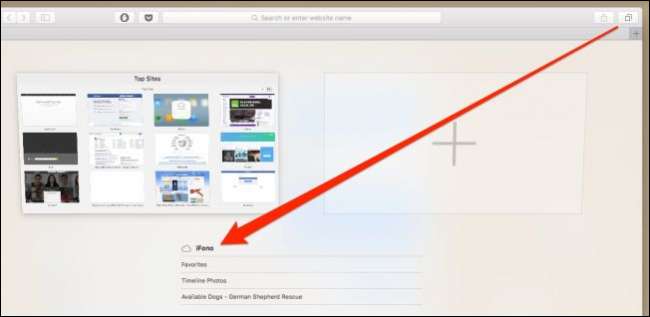
Du kan også lukke faner, så de ikke længere vises på din telefon. For at gøre det skal du blot svæve over det pågældende element og klikke på "X", der vises til højre.
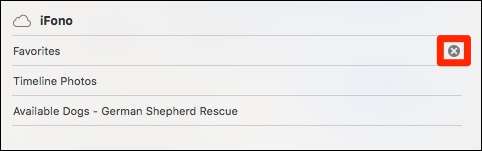
Sådan åbnes og lukkes din Macs Safari-faner på en iOS-enhed
Proceduren for dette er næsten den samme omvendt, det ser bare lidt anderledes ud.
Åbn Safari på din iOS-enhed, og tryk på Åbn knappen "Vis alle faner" i nederste højre hjørne.
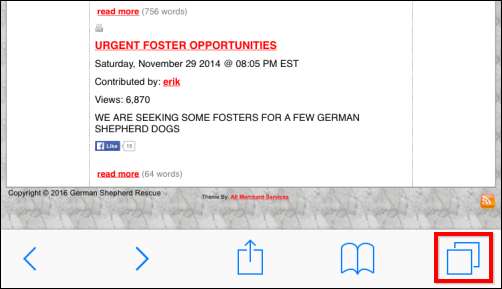
Stryg nu op, indtil du ser fanerne åbne på din Mac. Nu kan du trykke på en af disse, og de åbnes på din iPhone eller iPad.
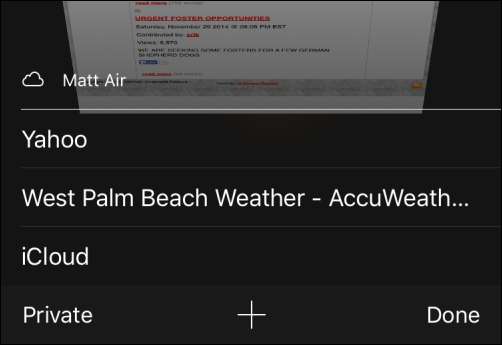
For at lukke en fane, så den ikke længere vises på din Mac, skal du stryge den til venstre og trykke på knappen "Luk". Fanen lukkes derefter på din computer.
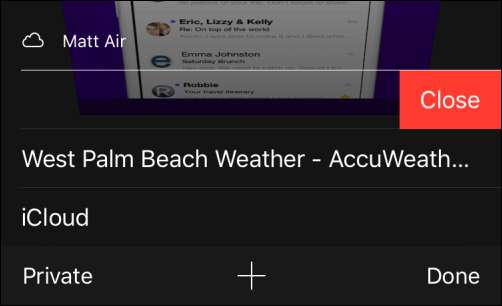
Nu skal du være i stand til nemt at gå fra enhed til enhed og fortsætte, hvor du slap uden problemer.







